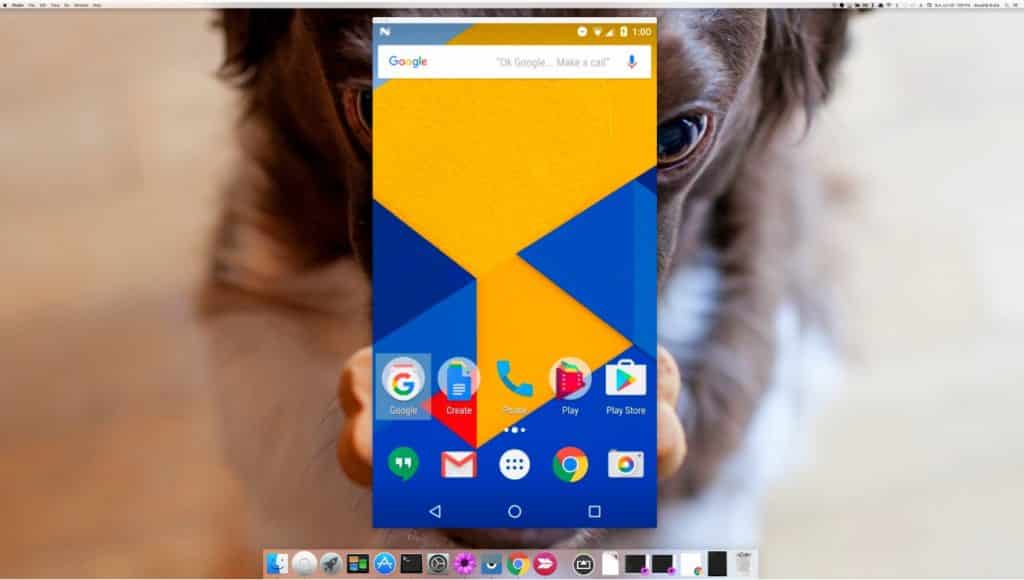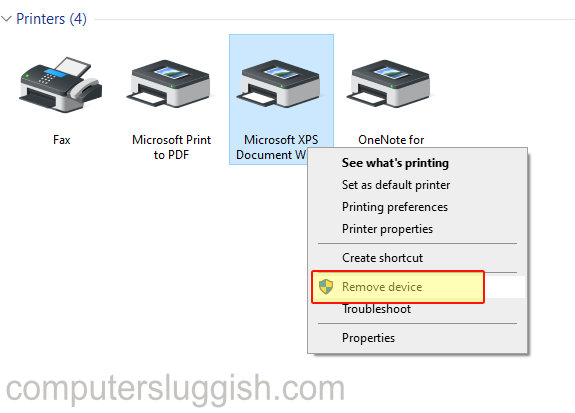Windows 10 — самая защищенная версия популярной операционной системы на сегодняшний день, когда речь идет о конфиденциальности и безопасности. Однако встроенные функции безопасности не могут гарантировать защиту от постоянно растущего числа вредоносных программ, вирусов и других угроз. Давайте проверим некоторые советы, которые помогут обеспечить безопасность вашего компьютера с Windows.
Содержание

Риски, с которыми сталкиваются пользователи ПК
Однако, Прежде чем мы перейдем к защите вашего устройства, нам необходимо ознакомиться с ландшафтом угроз. Одной из самых больших угроз, с которыми сталкиваются пользователи ПК, является фишинг. Используя электронную почту, интернет-преступники, маскирующиеся под легитимные организации, пытаются обмануть пользователей и заставить их выдать конфиденциальные данные, такие как пароли, или распространить вредоносное ПО.
Вредоносные программы также представляют значительную угрозу для пользователей Windows. Вирусы, троянские программы, черви, рекламные программы, шпионские программы, а в последнее время и программы-выкупы. Помимо вредоносных программ, при работе в Интернете на ПК с Windows следует остерегаться хакеров. Будьте очень осторожны, особенно при использовании публичных сетей Wi-Fi в кофейнях, аэропортах, отелях и т.д.
Как защитить свое устройство
Вы будете рады узнать, что подавляющее большинство угроз, направленных на операционную систему Windows, являютсяот которых легко защититься. Вот некоторые меры, которые можно предпринять для защиты компьютера с Windows от этих угроз.
Установите антивирусное программное обеспечение
Антивирусное программное обеспечение обнаруживает и удаляет вредоносные программы до того, как они причинят вред вашему компьютеру Windows. Антивирусные программы защитят ваше устройство от вирусов, программ выкупа, червей и других видов вредоносного ПО. Обновляйте свой антивирус, чтобы защититься от последних угроз вредоносного ПО.
Скачайте VPN
Виртуальная частная сеть, сокращенно VPN, скрывает ваш IP-адрес и шифрует ваш интернет-трафик. Она также не позволяет вашему интернет-провайдеру регистрировать ваши действия в Интернете и метаданные. VPN необходима, особенно при работе в Интернете через общественный Wi-Fi. Скачайте VPN для вашего компьютера, чтобы направить ваше соединение по частному каналу, что позволит вам просматривать веб-страницы конфиденциально и анонимно.
Включите брандмауэр Windows
Брандмауэр Windows — это удобный встроенный инструмент в вашем компьютере с Windows, который помогает блокировать вредоносные атаки. Брандмауэр Windows фильтрует входящий и исходящий трафик, не допуская проникновения нежелательного трафика. Использование брандмауэра Windows — один из лучших способов защитить свой ноутбук или настольный компьютер от онлайн-угроз.
Шифруйте свои данные
Шифрование полезно, когда необходимо обеспечить сохранность конфиденциальных личных данных. В Windows 10 относительно легко зашифровать файлы с помощью функции шифрования устройств (Windows 10 Home) или Bitlocker.(Windows 10 Pro). Если на вашем ноутбуке хранится личная информация, шифрование — отличный способ обеспечить ее безопасность.
Обновляйте свой компьютер
Один из лучших способов обеспечить безопасность вашего устройства — поддерживать его в актуальном состоянии. С момента выпуска Windows 10 в 2015 году компания Microsoft периодически выпускает обновления, добавляя новые функции для повышения производительности и безопасности. Обновления Windows 10 доступны бесплатно и обычно загружаются и устанавливаются автоматически.
Будучи самой распространенной настольной операционной системой, Windows является популярной мишенью для хакеров. К счастью, есть определенные шаги, которые вы можете предпринять для защиты своего устройства. Используйте антивирус, включите брандмауэр Windows, установите VPN и постоянно обновляйте устройство. Помните, что защита компьютера с Windows 10 от вредоносных программ — это постоянная задача.
YouTube видео: Советы по защите компьютера Windows от онлайн-угроз
Вопросы и ответы по теме: “Советы по защите компьютера Windows от онлайн-угроз”
Что поможет защитить свой компьютер от угроз в Интернете?
Защитить компьютер от потенциальных угроз помогут следующие средства:* Брандмауэр. Брандмауэр защищает компьютер, не давая хакерам или вредоносным программам получить к нему доступ.
- Защита от вирусов.
- Защита от шпионских и других вредоносных программ.
- Windows Update.
Сохраненная копия
Как защитить компьютер от угроз?
**Защита компьютера от вирусов**1. Использование приложения для защиты от вредоносных программ. 2. Не открывайте сообщения электронной почты от незнакомых отправителей или незнакомые вложения. 3. Используйте блокирование всплывающих окон в браузере. 4. При использовании Microsoft Edge, убедитесь, что SmartScreen включен.
Сохраненная копия
Как включить защиту от вирусов и угроз на Windows 10?
Запуск расширенной проверки в “Безопасности Windows”Выберите Пуск > Параметры > Обновление и безопасность > Безопасность Windows и затем нажмите Защита от вирусов и угроз.
Как удалить вирус в безопасном режиме Windows 10?
Для загрузки в безопасном режиме необходимо нажать клавишу F8 на текстовом этапе загрузки компьютера и выбрать этот режим из появившегося меню. После загрузки рабочего стола необходимо запустить антивирусный сканер и просканировать всю файловую систему. Это позволит удалить вредоносный код со всех дисков компьютера.
Как защитить свой компьютер от несанкционированного доступа?
Как предотвратить несанкционированный доступ к компьютеру1. Установите все патчи безопасности 2. Контролируйте обмен файлами в сети 3. Держите брандмауэр включенным 4. Пользуйтесь электронной почтой аккуратнее 5. Перепроверяйте безопасность роутера 6. Не пренебрегайте резервным копированием 7. Используйте надежные пароли
Как обеспечить безопасность в сети Интернет?
20 правил безопасного пользования интернетом1. Установите антивирусные программы 2. Используйте сложные логины и пароли 3. Разлогинивайтесь на чужих устройствах 4. Проверяйте безопасность соединений 5. Будьте внимательны к соединениям Wi-Fi. 6. Организуйте безопасный режим для ребенка 7. Создайте две почты – для работы и личную